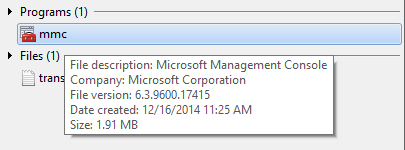SSL.com vil at du skal kunne administrere din egen sikkerhetsarkitektur når det er mulig, og presenterer dermed her en metode for å deaktivere et rotsertifikat i Windows ved hjelp av Microsoft Management Console (eller MMC). Merk at du kanskje må kjøre MMC med administratorrettigheter for å følge instruksjonene nedenfor.
Slik deaktiverer du et rotsertifikat med MMC:
Slik deaktiverer du et rotsertifikat i Microsoft Management Console.
-
Åpne MMC ved å trykke på Windows-tasten på tastaturet og deretter skrive “MMC” ...
... så slå Enter eller dobbeltklikk på ikonet for å starte applikasjonen.
-
I MMC velger du Fil> Legg til / fjern snapin-modul (eller typekontroll-M).
- Legg til snapin-modulen "Sertifikater".
-
Velg “Computer Account” og klikk på neste knapp…
... velg deretter “Lokal datamaskin”, deretter Finish knapp.
- Klikk OK for å lukke Legg til / fjern snap-in-veiviseren.
-
I MMC klikker du på pilen ved siden av "Sertifikater (lokal datamaskin)" for å avsløre de forskjellige sertifikatlagrene, og deretter klikker du på pilen ved siden av målsertifikatet, og til slutt klikker du på "Sertifikater" -mappen.
NOTAT: I dette eksemplet deaktiverer vi et selvsignert sertifikat kalt “USERTrust RSA Certification Authority” i rotbutikken, men de samme trinnene kan brukes til å deaktivere Superfish-sertifikatet - se etter “Superfish” eller “VisualDiscovery” i målsertifikatet. . - I listen over sertifikater, se etter måloppføringen din (her, "USERTrust RSA Certification Authority").
- Høyreklikk måloppføringen og velg “Egenskaper” fra rullegardinmenyen.
-
Velg “Deaktiver alle formål for dette sertifikatet” i Egenskaper-panelet, og klikk deretter Påfør å implementere endringene og OK for å lukke panelet.
- Nå restart Windows-datamaskinen din for å få endringene til å tre i kraft.